Norėjau priglobti „Minecraft“ serverį, kad galėtume smagiai praleisti laiką, o vienas iš pirmųjų žingsnių prieš priglobiant serverį savo kompiuteryje buvo persiųsti maršrutizatoriaus prievadus.
Turėjau AT&T interneto ryšį, kuriame veikia AT&T modemas, ir neįsivaizdavau, kaip galėčiau persiųsti vieną iš šliuzo prievadų.
Norėdamas sužinoti, kaip tai padaryti ir nustatyti „Minecraft“ serverį, nusprendžiau internete patikrinti, ką sako AT&T, ir pasiimti keletą patarimų iš vartotojų forumų.
Peržiūrėjau AT&T palaikymo dokumentus ir nemažai techninių straipsnių, o po kelių valandų sužinojau daug.
Šis straipsnis buvo šio tyrimo produktas, o kai baigsite tai skaityti, galėsite persiųsti savo AT&T šliuzą, kad ir koks tai būtų modelis.
Norėdami persiųsti savo AT&T šliuzą, prisijunkite prie maršrutizatoriaus administratoriaus įrankio naudodami vartotojo vardą ir slaptažodį, kurie yra ant šliuzo lipduko. Pakeiskite prievado persiuntimo nustatymus naudodami administratoriaus įrankį.
Skaitykite toliau, kad sužinotumėte, kaip galite perkelti visus AT&T šliuzo modelius ir kodėl prievado persiuntimas yra saugus.
Ar galiu persikelti per AT&T šliuzą?


Prievado persiuntimas yra gana svarbi funkcija, kurią turėtų turėti bet kuris modemas, jei jį reikia naudoti ne tik naršyti internete.
Laimei, AT&T neišjungė šios funkcijos jokiuose šliuzuose, kuriuos jums išnuomoja, todėl kai turėsite prieigą prie šliuzo administratoriaus įrankių, galėsite nustatyti prievado persiuntimą.
Prievado persiuntimas leidžia nukreipti visą srautą, ateinantį į jūsų šliuzą, į prievadą, prie kurio prijungtas kompiuteris, o tai reiškia, kad galite nustatyti serverius, kad išoriniai įrenginiai galėtų prisijungti prie jūsų kompiuteryje esančio serverio.
AT&T nuomoja kelių prekių ženklų šliuzus, o aš apimsiu visus prekių ženklus, kuriuos jie daro.
To paties prekės ženklo modelių veiksmai yra tokie patys, todėl toliau pateiktuose skyriuose pasirinkite savo prekės ženklą ir vadovaukitės juo, kad perkeltumėte savo AT&T šliuzą.
Port Forwarding Motorola arba Arris Gateway
Jei turite „Motorola“ šliuzą, pvz., „Motorola NVG589“, atlikite šiuos veiksmus.
- Prisijunkite prie savo vartai . Vartotojo vardą ir slaptažodį rasite po kelvedžiu.
- Eiti į Ugniasienė ir įveskite Įrenginio prieigos kodas vartų pusėje.
- Pasirinkite NAT / Žaidimai .
- Jei reikia, iš naujo paleiskite šliuzą ir spustelėkite Tęsti .
- Pasirinkite Aptarnavimas , tada pasirinkite programą, kurią norite perkelti.
- Jei jūsų programos nėra sąraše, pasirinkite Individualios paslaugos .
- Nustatyti Paslaugos pavadinimas .
- Įveskite prievadus Pasaulinis uostų diapazonas lauke.
- Įveskite pirmąjį prievadą žemiau Bazinis prieglobos prievadas viduje Pasaulinis uostų diapazonas lauke.
- Pasirinkite programos, kurią norite persiųsti, protokolą.
- Pasirinkite Papildyti ir pakartokite 2–5 veiksmus.
- Baigę spustelėkite Grįžkite į NAT/Gaming .
- Pagal Reikalingas įrenginiui , pasirinkite Įrenginio pavadinimas ir IP adresas persiųsti uostą.
- Spustelėkite Papildyti .
- Kai viskas pasirodo Priglobtos programos , spustelėkite Sutaupyti .
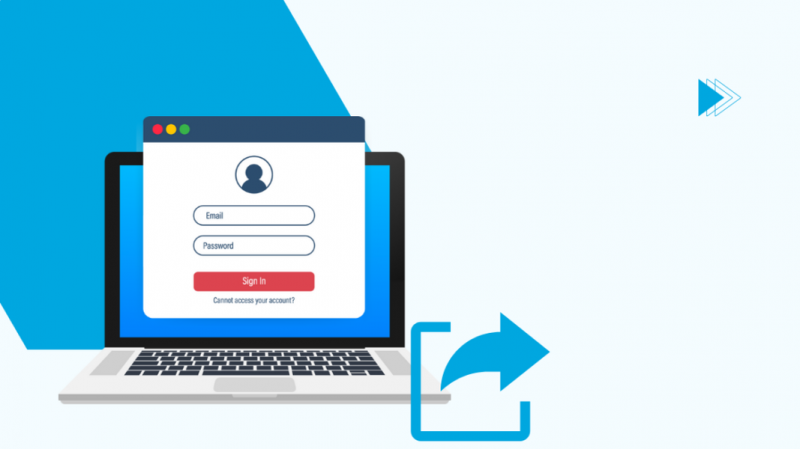
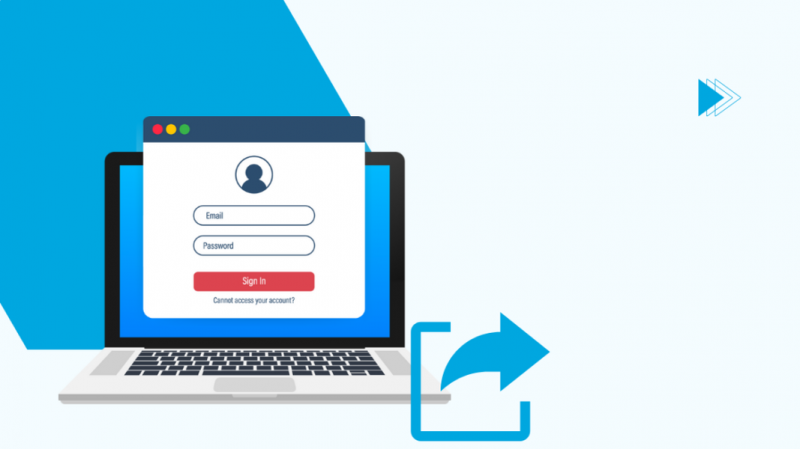
Prievado persiuntimas A Pace arba 2Wire Gateway
„Pace“ šliuzo prievadų persiuntimo būdas yra gana paprastas ir gali būti atliktas gana greitai, atliekant toliau nurodytus veiksmus.
- Prisijunkite prie savo vartai . Vartotojo vardą ir slaptažodį rasite po kelvedžiu.
- Eiti į Nustatymai > Ugniasienė > Programos , Smeigtukai , ir DMZ .
- Iš naujo paleiskite šliuzą, jei bus paprašyta.
- Įveskite kompiuterio, į kurį norite persiųsti prievadus, IP adresą, kuris turėtų būti jūsų kompiuteris.
- Pagal Redaguokite šio kompiuterio ugniasienės nustatymus , pasirinkite Leisti atskirą (-as) programą (-as) .
- Iš sąrašo pasirinkite programą, kurią norite perkelti.
- Jei jūsų programos nėra sąraše, pasirinkite Nustatyti vartotojo ir atlikite toliau nurodytus veiksmus, kad pridėtumėte tinkintą konfigūraciją.
- Pasirinkite Pridėkite naują vartotojo nustatytą programą .
- Nustatyti protokolas .
- Įveskite prievadus arba prievadų diapazoną Uostas (arba diapazonas) Iš/Iki lauke.
- Palikite Protokolo skirtasis laikas ir Žemėlapis į Host Port tuščias laukas.
- Nustatykite savo Programos tipas iš išskleidžiamojo meniu.
- Pasirinkite Pridėti į sąrašą .
- Įveskite Įrenginio prieigos kodas jei paprašys, kurį rasite vartuose.
- Pridėkite visus reikiamus prievadus kartodami 1–7 veiksmus.
- Visus šiuos veiksmus galite atlikti tiek kartų, kiek norite pridėti visus reikalingus prievadus ir programas.
Kodėl turėtumėte persiųsti pirmyn?
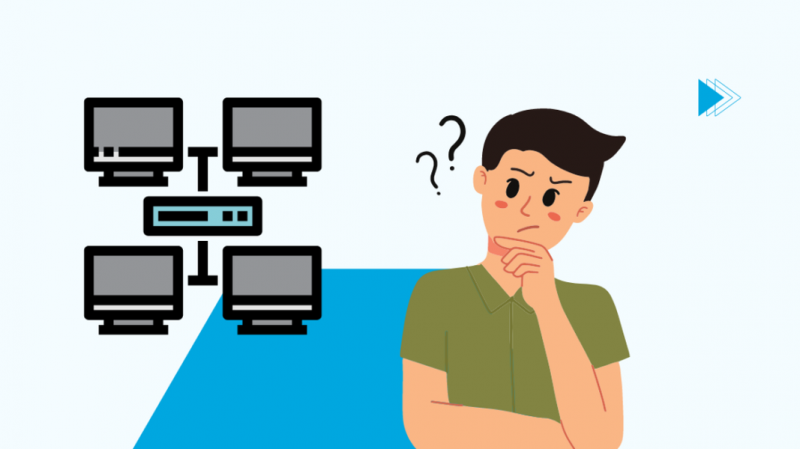
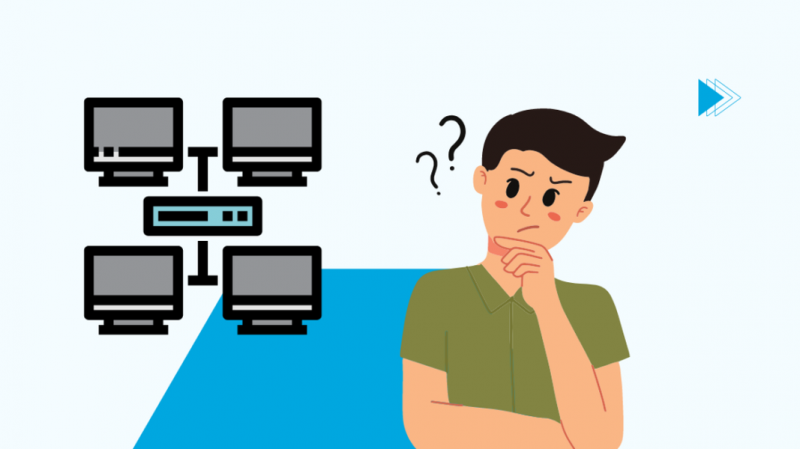
Prievado persiuntimas yra puikus būdas paslėpti viešąjį įrenginio IP adresą ir leidžia naudoti labai saugų vieną IP, kad gautumėte ryšius ir duomenis visuose kituose jūsų vietinio tinklo įrenginiuose.
Visi tinkle esantys įrenginiai turės savo IP adresus, o kadangi neįmanoma apsaugoti kiekvieno paskutinio įrenginio kompiuterio, galite leisti vienam įrenginiui veikti kaip bet kokių interneto ryšių priėmimo taškui ir nukreipti srautą į įrenginį, kuris paprašė išteklių iš interneto.
Taip pat galite perkelti į priekį, kai kompiuteryje paleisite žaidimų serverį, nes iš interneto gaunamos užklausos nežinos, kuriam vietinio tinklo įrenginiui jis skirtas.
Dėl to prievado persiuntimas išsiųs šias užklausas į tinkamą kompiuterį, kuriame veikia serveris.
Jei priglobiate bet kokio tipo serverį, prievado persiuntimas yra labai svarbus, nes jis leidžia iš žiniatinklio gaunamiems paketams žinoti savo paskirties vietą jūsų vietiniame tinkle.
Paskutinės mintys
Prievado persiuntimas yra puikus įrankis išplėsti tinklo galimybes internetu, tačiau būkite atsargūs, kaip naudojate šią funkciją.
Peradresuokite ryšius tik į įrenginius, kurie turėtų juos priimti, ir įsitikinkite, kad tų ryšių šaltiniai yra teisėti, o ne kenkėjiški.
Neleiskite niekam pasiekti jūsų šliuzo nustatymų, kur jie gali atlikti kokių nors kenkėjiškų pakeitimų.
Norėdami apsisaugoti, nustatykite tvirtą, bet greitai atkuriamą maršruto parinktuvo prisijungimo įrankio slaptažodį.
Taip pat galite mėgautis skaitymu
- AT&T Fiber apžvalga: ar verta gauti?
- AT&T interneto ryšio trikčių šalinimas: viskas, ką reikia žinoti
- Geriausias tinklo „Wi-Fi“ maršrutizatorius, skirtas „AT&T Fiber“ arba „Uverse“.
- Ar galite naudoti pasirinktą modemą su AT&T internetu? Išsamus vadovas
- Žiūrėkite ESPN per AT&T U-versija nėra įgaliota: kaip pataisyti per kelias minutes
Dažnai užduodami klausimai
Kaip atidaryti 80 prievadą AT&T maršrutizatoriuje?
Norėdami atidaryti konkrečius prievadus ar prievadų grupę, prisijunkite prie savo AT&T šliuzo administratoriaus įrankio.
Prisijungę turėsite pasiekti prievado persiuntimo nustatymus ir ten atlikti pakeitimus.
Kas yra AT&T IP perdavimas?
IP perdavimas yra funkcija, leidžianti priskirti šliuzo viešąjį IP bet kuriam įrenginiui vietiniame tinkle.
Tai leidžia verslo klientams prijungti trečiosios šalies įrangą prie AT&T tinklo įrangos be papildomos sąrankos.
Ar saugu įjungti prievado persiuntimą?
Kol visuose jūsų įrenginiuose yra aktyvi ugniasienė, prievadų peradresavimas yra labai saugus.
Įsitikinkite, kad naudojate teisingus IP adresus ir prievadų numerius, kad funkcija veiktų tinkamai.
Ar prievado persiuntimas pagreitina internetą?
Prievado persiuntimas tik pagreitina interneto ryšį jungiantis prie konkrečių serverių.
Jis dažniausiai naudojamas, jei jūsų kompiuteryje yra serveris arba norite pasiekti serverį, kurio IP adresą žinote.
![Kaip persiųsti AT&T šliuzus? [Visas vadovas]](http://home-theater-designers.com/img/internet/13/how-to-port-forward-on-at-t-gateways-complete-guide-1.png)